Blenderで頂点が選べない、表示されない…そんなときは、操作モードやアドオンの影響が原因のことが多いです。
この記事では、頂点が選択できない/表示されないときのチェックポイントと対処法をすぐに確認できます。
Blenderで頂点が選択できない時の確認ポイント
Blenderで頂点が選べない・表示されないときは、原因によって対処法が異なります。
「全く選べない場合」と「一部だけ選べない場合」に分けてチェックしてみてください。
頂点が全く表示されず選択できない場合の対処法
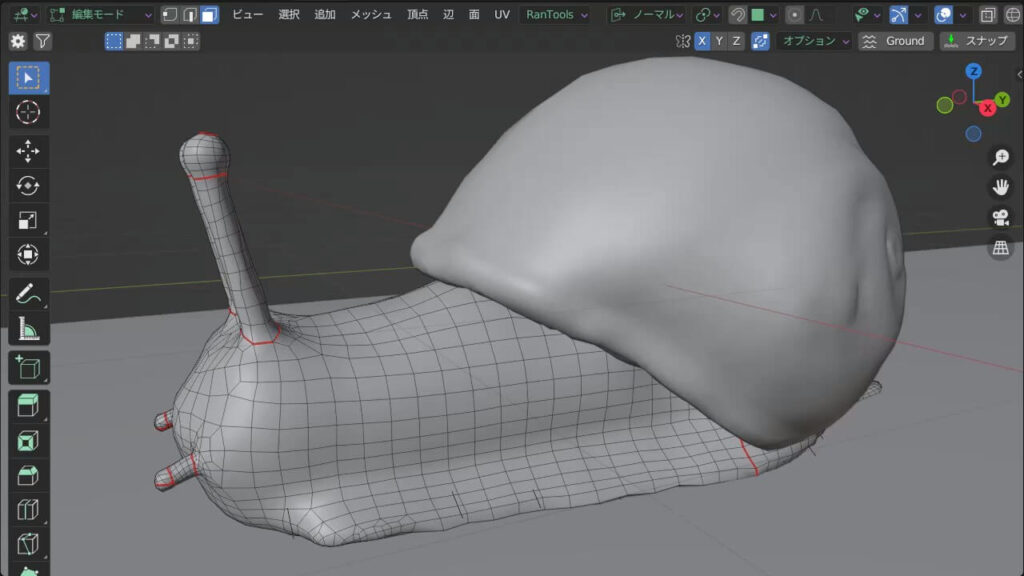
Blenderでは、編集モードかつ、「頂点選択モード」になっていないと、頂点が表示されず選択することができません。
モデリング中に突然頂点が消えたように感じる場合、まずは編集モードでの選択モードを確認しましょう。
✅確認手順:
以下の手順で、選択モードの状態を確認してみてください。
- オブジェクトを選択し、編集モードに入る
- 画面上部にある「選択モード」アイコンを確認
- 頂点選択モードに切り替えることで、頂点が表示・選択可能になります
💡補足: ショートカットキー「1(キーボード上部)」を押すことでも、頂点選択モードに切り替えることができます(編集モード時)。
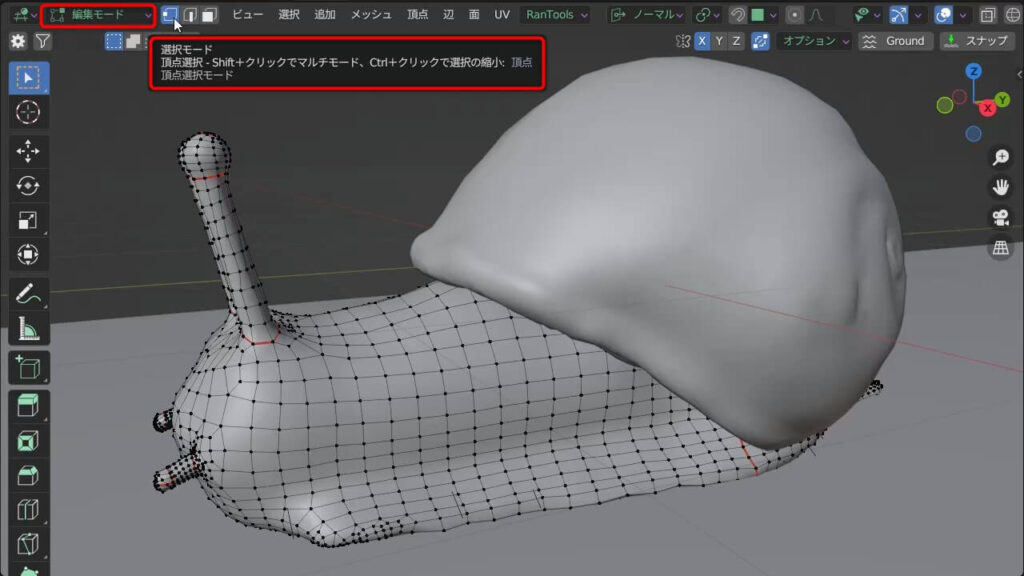
一部の頂点が表示されず選べないときのチェック項目

頂点の一部だけが見えない・選べない場合、アドオンやスクリプトによる処理が影響している可能性があります。
まずは、Blenderの標準機能で「隠れている頂点」があるかどうかを確認してみましょう。
✅確認手順:
以下の手順で、選択モードの状態を確認してみてください。
- 対象のオブジェクトを選択し、編集モードへ移動
- メニューの「メッシュ」>「表示/隠す」>「隠したものを表示」をクリック
- またはショートカットキー 「Alt + H」 を押すことで、隠れた要素(頂点・辺・面)を一括で再表示できます


💡補足:
Blenderでは、Hキーによる非表示操作は頂点・辺・面をまとめて隠す仕組みになっています。
そのため、「面は見えているのに、頂点だけが非表示」という状態は、標準機能だけでは基本的に起こりません。
このような症状が出る場合は、以下のようなケースも考えられます:
- モデリング支援アドオンなどが一時的に頂点のみを非表示にする
- スクリプトやPython操作で頂点のみが
hide状態になっている
こうした場合は、アドオンの機能設定やスクリプトの影響も確認してみるとよいでしょう。
まとめ|Blenderで頂点が選べない・表示されないときは状況別にチェックしよう
Blenderで頂点が選べない・表示されない場合は、「選択モードが頂点になっていない」、または「非表示設定やアドオンの影響」が原因になっていることがほとんどです。
- 頂点が全く表示されないときは、編集モードに入ったうえで「頂点選択モード」になっているかを確認
- 頂点が一部だけ表示されないときは、「Alt + H」で隠れた頂点を再表示してみましょう
- 「面は見えるのに頂点だけが見えない」場合は、アドオンやスクリプトが影響している可能性もあります
症状にあわせて設定をチェックすれば、ほとんどの場合はすぐに解決できます。
モデリング作業を中断せずに進めるためにも、今回の内容を覚えておくと安心です。
他にも「見えない・動かない」トラブルで困っている方は、こちらの記事も参考にしてみてください。
















コメント